Systemanforderungen
INFO
Swisscom beem unterstützt alle gängigen Webbrowser und Endgeräte. Allerdings sind nicht alle Funktionen und Anwendungsfälle auf allen Plattformen, Browsern oder Geräten verfügbar oder vollständig unterstützt. Detaillierte Kompatibilitätsinformationen für bestimmte Anwendungsfälle sind in den entsprechenden Abschnitten unten aufgeführt.
My Swisscom Business
My Swisscom Business ist das Online-Selbstbedienungsportal für Geschäftskunden zur Verwaltung ihres Swisscom Business Accounts. Es bietet:
- Rund um die Uhr Zugriff auf Service und Kontoinformationen
- Tools für die Benutzer- und Berechtigungsverwaltung
- Optionen zum Anzeigen und Ändern von Produkten, Abonnements und Rechnungen
- Echtzeit-Benachrichtigungen über Serviceaktualisierungen oder Wartungsarbeiten
- Zugriff auf Support-Ressourcen, einschliesslich FAQs und Dokumentation
Dieses Portal dient als zentrale Schnittstelle für Administratoren und autorisierte Benutzer zur Konfiguration und Überwachung ihrer Swisscom-Dienste, einschliesslich der beem-Dienste.
Swisscom Business Accounts
Ein Swisscom Business Account stellt die offizielle Vertragsbeziehung Ihres Unternehmens mit Swisscom dar. Es umfasst:
- Das Kundenprofil des Unternehmens
- Alle aktiven Abonnements und Dienstleistungen (z. B. Internet, Mobilfunk, IT-Lösungen)
- Informationen zur Rechnungsstellung und Abrechnung
- Berechtigung zum Zugriff auf die Geschäftsplattformen und Tools von Swisscom
Dieses Konto bildet die Grundlage für die Verwaltung der Dienste Ihres Unternehmens bei Swisscom.
INFO
Swisscom Business Accounts sind in erster Linie für registrierte Unternehmen bestimmt, darunter Start-ups, KMU und Grossunternehmen. Privatpersonen (z. B. Freiberufler oder Selbstständige) können sich jedoch für Unternehmensdienstleistungen registrieren, wenn sie die Kriterien erfüllen oder die Dienste in einem geschäftlichen Kontext nutzen.
Einen Swisscom Business Account Benutzer hinzufügen
INFO
Nur Administratoren können neue Swisscom Business Account Benutzer hinzufügen.
So fügen Sie einen neuen Benutzer hinzu:
- Öffnen Sie beem Hub und wählen Sie in der oberen rechten Ecke Ihr Unternehmen aus.
- Besuchen Sie Unternehmensprofil.
- Öffnen Sie in der linken Navigation die Registerkarte Benutzer.
- Wählen Sie Benutzer hinzufügen → Swisscom Business Account.
- Geben Sie die Daten des Benutzers ein und bestätigen Sie mit Benutzer hinzufügen.
Der Nutzer erhält eine E-Mail mit seinem Benutzernamen und einem Anmeldelink.
WARNING
Der Nutzer muss sein Konto innerhalb von 24 Stunden aktivieren, sonst verfällt es.
beem App – Unterstützte Client-Betriebssysteme
Die beem App ist ein nativer VPN-Client, der für nahtlose Kompatibilität mit den Betriebssystemen Android, iOS, macOS und Windows entwickelt wurde.
Um eine zuverlässige Leistung auf allen Geräten zu gewährleisten, unterstützt die App die folgenden Betriebssystemversionen:
| Client-Betriebssystem | Version |
|---|---|
| Windows 11 | Alle Versionen ¹ |
| macOS | macOS 15 und höher |
| iOS/iPadOS | iOS/iPad OS 15.5 und höher |
| Android | Android 13 und höher² |
WARNING
¹ Windows 10 wird nicht unterstützt, da Microsoft den offiziellen Support dafür im Oktober 2025 einstellen wird.
² Bitte beachten Sie, dass die beem App derzeit ausschliesslich auf Samsung-Smartphones und -Tablets mit One UI getestet wurde. Die Kompatibilität mit Geräten anderer Hersteller oder Android-Varianten ist noch nicht bestätigt, aber die Unterstützung könnte in Zukunft erweitert werden. Selbst auf Samsung-Geräten sowie auf anderen Android-Modellen kann die Benutzererfahrung je nach spezifischer Konfiguration eingeschränkt sein.
Server-Betriebssystem
Die Plattform ist vollständig betriebssystemunabhängig und mit allen gängigen Betriebssystemen kompatibel. beem funktioniert zuverlässig in allen Umgebungen, ohne von einer bestimmten Betriebssystemarchitektur abhängig zu sein.
Unterstützte Browser pro Betriebssystem
Die folgende Tabelle bietet eine Übersicht über die von beem unterstützten Betriebssysteme und Browser:
| Client-Betriebssystem | Browser | Version | Unterstützt |
|---|---|---|---|
| Windows 11 | Chrome | 136.0.7103.92 | ✓ |
| Windows 11 | Edge | 135.0.3179.98 | ✓ |
| macOS 15+ | Chrome | 136.0.7103.93 | ✓ |
| macOS 15+ | Edge | 135.0.3179.54 | ✓ |
| macOS 15+ | Safari | 18.4 | ✓ |
| iOS/iPadOS 15.5+ | Chrome | 131.0.6778.73 | ✓ |
| iOS/iPadOS 15.5+ | Edge | 135.3179.98 | ✓ |
| iOS/iPadOS 15.5+ | Safari | 18.4 | ✓ |
| Android 13+ | Chrome | 136.0.7103.87 | ✓ |
| Android 13+ | Edge | 135.0.3179.85 | ✓ |
WARNING
Ältere Versionen funktionieren möglicherweise weiterhin, werden jedoch nicht offiziell unterstützt. Wir empfehlen Ihnen dringend, Ihren Browser auf dem neuesten Stand zu halten, um eine optimale Leistung und Sicherheit zu gewährleisten.
Kompatibilität: Betriebssysteme und Browser für Passkeys
Die folgende Tabelle enthält eine Übersicht über die Betriebssysteme und Browser, die mit modernen Authentifizierungsmethoden wie Passkeys kompatibel sind.
| Betriebssystem | Browser | Hinweise zur Kompatibilität |
|---|---|---|
| Windows 11 | Google Chrome | Vollständige Unterstützung für Passkeys ab Version 106. |
| Microsoft Edge | Vollständige Unterstützung ab Version 106. | |
| macOS 15+ | Safari | Native Unterstützung für Passkeys. |
| Google Chrome | Unterstützt über WebAuthn API. | |
| iOS/iPadOS 15.5+ | Safari | Native Unterstützung für Passkeys in Anwendungen und im Web. |
| Google Chrome | Unterstützt in Webbrowsern. | |
| Android 13+ | Google Chrome | Erfordert die Unterstützung von WebAuthn API. |
INFO
Um Passkeys für die Authentifizierung auf einem Linux-Gerät zu verwenden, benötigen Sie entweder Google Chrome oder Mozilla Firefox als Webbrowser, zusammen mit einem der folgenden Programme:
- Ein Smartphone (Android oder iPhone) für die geräteübergreifende Authentifizierung per Telefon (QR-Code-Ablauf)
- Ein USB-Sicherheitsschlüssel (z. B. YubiKey, Google Titan)
- Ein Passwortmanager, der Passkeys unterstützt. KeePassXC kann zum Beispiel Passkeys für verschiedene Betriebssysteme, einschliesslich Linux, verwalten. Allerdings ist dafür die KeePassXC-Browser-Erweiterung für Firefox erforderlich.
Geräteübergreifende Authentifizierung
INFO
Um eine optimale Kompatibilität zu gewährleisten, sollten Sie Ihren Browser und Ihr Betriebssystem auf die neueste Version aktualisieren. Beachten Sie, dass bestimmte Funktionen je nach Gerätehersteller oder Systemkonfiguration variieren können.
Passkeys
Passkeys stellen eine moderne, sichere Alternative zu Passwörtern dar und spielen eine wichtige Rolle innerhalb des beem-Netzwerks und der Sicherheitslösung. Durch die Nutzung asymmetrischer Verschlüsselung und starker kryptografischer Techniken bieten passkeys aussergewöhnliche Sicherheit und gleichzeitig eine intuitive und optimierte Benutzererfahrung.
Verbesserte Sicherheit und Benutzerfreundlichkeit
Passkeys eliminieren die mit Passwörtern verbundenen Risiken, indem sie gemeinsame Geheimnisse durch asymmetrische Verschlüsselung ersetzen. Der private Schlüssel bleibt sicher auf dem Client-Gerät gespeichert, während nur der öffentliche Schlüssel beim Dienst registriert wird. Diese Architektur verhindert den Diebstahl von Anmeldedaten durch Phishing, Replay-Angriffe oder Datenbankverletzungen.
Nach der Registrierung können sich Benutzer dank persistenter Verknüpfung und geräteübergreifender Anmeldung auf allen Geräten authentifizieren, ohne ihre Anmeldedaten erneut eingeben zu müssen. Passkeys können je nach Unternehmensrichtlinien entweder gerätegebunden sein oder über einen vertrauenswürdigen Passwort-Manager oder Cloud-Dienst synchronisiert werden.
Durch die Integration von Plattform-Authentifikatoren wie Face ID, Touch ID, Windows Hello oder Android Biometrics ermöglichen Passkeys einen schnellen und intuitiven Anmeldeprozess, ohne die Sicherheit zu beeinträchtigen. Ausserdem reduzieren sie die Notwendigkeit zusätzlicher Authentifizierungsschritte wie SMS-Codes oder Authentifikator-Apps, was den Aufwand für Endbenutzer verringert und gleichzeitig einen starken Schutz gewährleistet.
Bitte beachten Sie die folgende Tabelle, um eine optimale Kompatibilität mit Ihrem spezifischen Client-Betriebssystem und Webbrowser sicherzustellen. Das beem-Ökosystem ist so konzipiert, dass es eine Vielzahl von Geräten und Plattformen umfasst und den Benutzern ein nahtloses Passkey-Erlebnis garantiert.
| Browser | iOS/iPadOS 16+ (2022) | macOS 15+ (2024) | Android 13+ | Windows 11¹ | Linux² |
|---|---|---|---|---|---|
| Chrom | ✓ | ✓ | ✓ | ✓ | (✔) |
| Safari | ✓ | ✓ | ✗ | ✗ | ✗ |
| Edge | ✓ | ✓ | ✓ | ✓ | (✔) |
¹ Die geräteübergreifende Authentifizierung und die Verwaltung von Passkeys wurden in Windows 11 23H2 hinzugefügt.
² Geräteübergreifende Authentifizierung, physische Sicherheitsschlüssel oder Passwortmanager (z. B. KeePassXC) werden unterstützt.
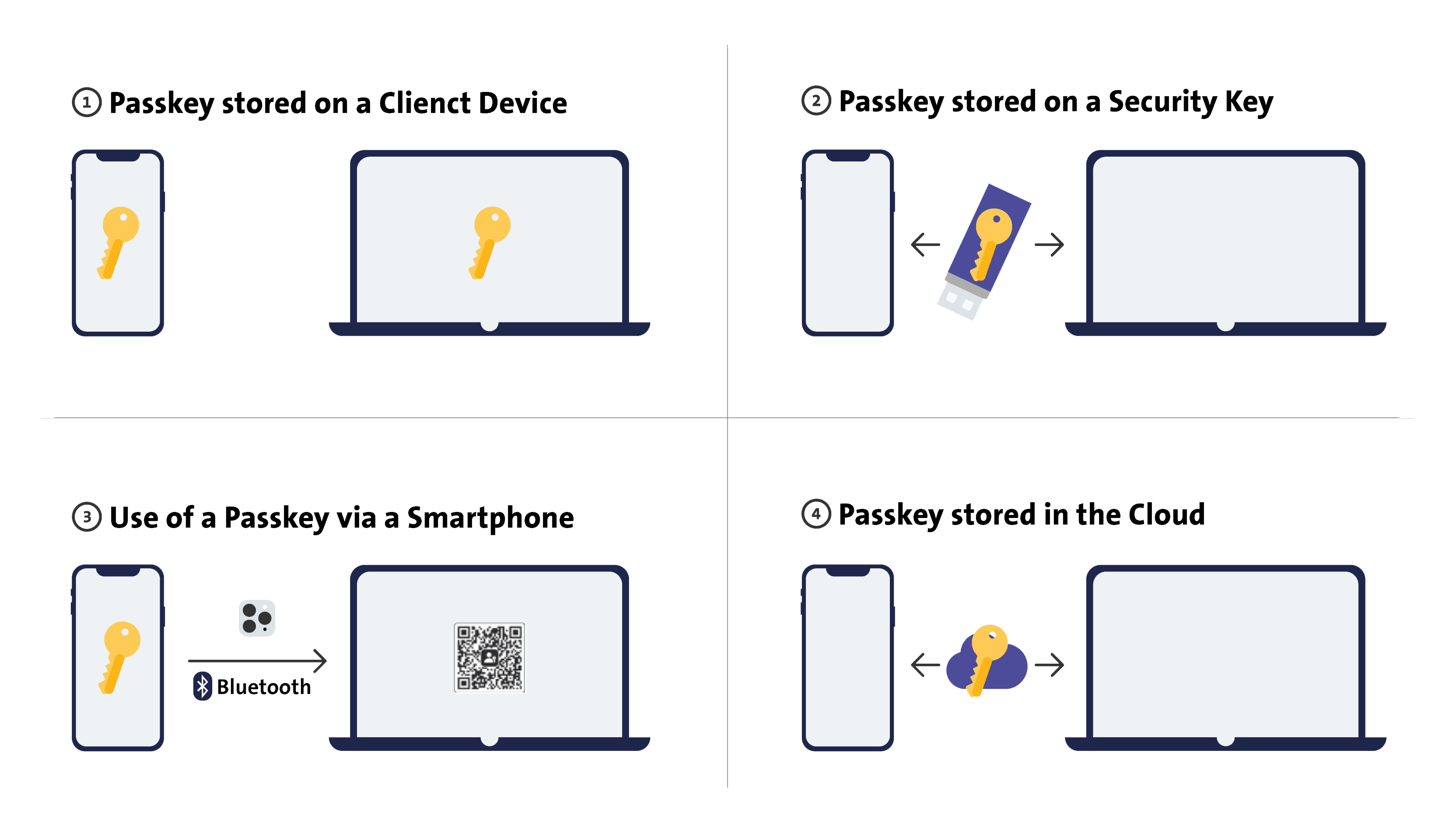
Abbildung: Die Abbildung veranschaulicht vier gängige Methoden zur Speicherung und Verwendung von Passkeys auf verschiedenen Geräten und Plattformen.
PC-Anmeldung mit Telefon-Passkey
- Wählen Sie auf dem PC Mit Passkey anmelden → ein Telefon benutzen aus.
- Scannen Sie den auf dem PC-Bildschirm angezeigten QR-Code.
- Bestätigen Sie die Anmeldung auf dem Telefon mithilfe biometrischer Daten oder einer PIN.
- Die Sitzung wird geräteübergreifend verknüpft, um eine nahtlose zukünftige Anmeldung zu ermöglichen.
Hinweis: Bluetooth muss auf beiden Geräten aktiviert sein.
Lebenszyklus und Wiederherstellung von Passkeys
Benutzer sollten mindestens zwei Authentifikatoren (z. B. Mobilgerät + Workstation) registrieren, um eine Sperrung zu vermeiden. Bei Verlust eines Geräts kann der Passkey über das Admin-Portal widerrufen werden. Der Benutzer meldet sich dann mit einem Backup an und registriert einen neuen Passkey.
Wenn kein Backup verfügbar ist, muss die Wiederherstellung des Kontos vom Administrator genehmigt werden.
INFO
Der erste Passkey muss auf einem Mobilgerät (das spezifische Modell oder der Hersteller spielen keine Rolle) erstellt werden, um sicherzustellen, dass die geräteübergreifende Anmeldung sofort funktioniert. Dieser Vorgang nutzt die Bluetooth-Kopplung zwischen dem Mobilgerät und dem Registrierungsgerät. Nach der Ersteinrichtung können zusätzliche Passkeys auf anderen Geräten (z. B. Windows Hello, FIDO2-Schlüssel) erstellt werden, sofern dies gemäss den Richtlinien des Unternehmens zulässig ist.
Sicherheitsmodell
Passkeys in beem basieren auf dem WebAuthn/FIDO2-Standard. Private Schlüssel verbleiben in der sicheren Enklave des Geräts (z. B. TPM, Secure Enclave) und verlassen das Gerät niemals. Der Server speichert nur öffentliche Schlüssel und Zähler zur Überprüfung der Authentifizierung. Es werden keine biometrischen Daten gespeichert oder übertragen.
Passkeys für Swisscom Business Accounts
Swisscom Business Account Passkeys lassen sich nahtlos in das beem-Ökosystem integrieren und ermöglichen eine sichere, passwortlose Authentifizierung und eine detaillierte Zugriffskontrolle. Durch die Kombination von Passkeys mit gerätebasierter Authentifizierung schafft beem ein mehrschichtiges Sicherheitsmodell, das sicherstellt, dass nur autorisierte Benutzer auf sensible Unternehmensdaten und -anwendungen zugreifen können. Diese Integration stärkt das Identitäts- und Zugriffsmanagement im gesamten Unternehmen und erhöht sowohl den Komfort als auch den Schutz für Benutzer und IT-Teams.
Erstellen eines Passkeys auf einem Apple-Gerät
Sie erhalten eine E-Mail zur Bestätigung der Erstellung Ihres Swisscom Business Accounts (der von Ihrem Administrator für Sie erstellt wurde). Die E-Mail enthält Ihren Benutzernamen und einen Login-Link.
So erstellen Sie Ihren Passkey:
- Klicken Sie auf den Anmeldelink und geben Sie Ihren Benutzernamen ein.
- Wählen Sie dann Weiter.
- Kopieren Sie das temporäre Swisscom Business Account Passwort, das Sie per SMS erhalten haben, fügen Sie es in das Passwortfeld ein und wählen Sie Fortfahren.
- Folgen Sie den Aufforderungen und wählen Sie Passkey erstellen.
- Wählen Sie Passwörter. Auf deinen Apple Geräten verfügbar und dann Weiter.
- (Optional) Laden Sie den Wiederherstellungscode herunter und wählen Sie Fortfahren.
- Geben Sie eine Wiederherstellungs-E-Mail-Adresse ein und fahren Sie mit Fortfahren fort.
- Öffnen Sie den Posteingang der Wiederherstellungs-E-Mail-Adresse, kopieren Sie den Bestätigungscode, kehren Sie zur Anmeldeseite zurück, fügen Sie den Code ein, und wählen Sie Fortfahren.
- Fügen Sie Ihre Mobiltelefonnummer hinzu und wählen Sie Fortfahren - oder überspringen Sie diesen Schritt.
- Folgen Sie den verbleibenden Aufforderungen. Ihr Passkey ist nun erstellt.
Erstellen eines Passkey auf einem Samsung-Gerät
Sie erhalten eine E-Mail zur Bestätigung der Erstellung Ihres Swisscom Business Accounts (der von Ihrem Administrator für Sie erstellt wurde). Die E-Mail enthält Ihren Benutzernamen und einen Login-Link.
So erstellen Sie Ihren Passkey:
- Klicken Sie auf den Anmeldelink und geben Sie Ihren Benutzernamen ein.
- Wählen Sie dann Weiter.
- Kopieren Sie das temporäre Swisscom Business Account Passwort, das Sie per SMS erhalten haben, fügen Sie es in das Passwortfeld ein und wählen Sie Fortfahren.
- Folgen Sie den Aufforderungen und wählen Sie Passkey erstellen.
- (Optional) Laden Sie den Wiederherstellungscode herunter und wählen Sie Fortfahren.
- Wählen Sie, wo Ihr Passkey erstellt werden soll (z. B. Samsung Pass) und klicken Sie auf Fortfahren.
- Sie werden eingeloggt.
- Folgen Sie den verbleibenden Aufforderungen. Ihr Passkey ist nun erstellt.
Melden Sie sich mit Ihrem Passkey bei der beem App an.
- Öffnen Sie die beem App und wählen Sie Benutzername.
- Geben Sie Ihren Benutzernamen ein und wählen Sie Weiter.
- Wählen Sie Passkey verwenden, um sich mit Ihrem Passkey zu authentifizieren.
beemNet-Zugang
beemNet unterstützt alle gängigen Betriebssysteme und ermöglicht einen sicheren Zugriff auf das Swisscom-Netzwerk sowohl aus internen als auch aus externen Umgebungen.
Zugangsvoraussetzungen:
Um beemNet nutzen zu können, benötigen Kunden:
- Eine gültige beem-Benutzerlizenz und
- Der geeignete Swisscom Netzzugangsdienst, abhängig von der Konfiguration der Konnektivität.
Unterstützte Swisscom-Zugangstypen:
- Enterprise Connect
- IP-Plus
- Smart Business Connect
- Wireline-Zugriff
Bei einer Verbindung ausserhalb des Swisscom-Netzes (z. B. Homeoffice, öffentliches WLAN) müssen Benutzer die beem App verwenden, um eine sichere Verbindung zur beemNet-Umgebung herzustellen.
| Benutzerlizenztyp | Max. Anzahl der Geräte | Mobile Sprache und Daten | Keine Einschränkung | Gleichzeitige vs. Benutzerlizenz |
|---|---|---|---|---|
| Protect & Connect | 6 | ✓ | ✓ | 👤 |
| Protect | 3 | ✗ | ✓ | 👤 |
| Collaborate | 1 (5) | ✗ | ✗ | 👥👥 |
Wireline
Um eine Standard-Internetverbindung in eine beemNet-Verbindung umzuwandeln, ist einer der folgenden Swisscom Anschlüsse erforderlich:
- inOne KMU office oder beem Office
- Smart Business Connect
- Enterprise Connect
- IP-Plus®
Wenn keiner dieser Zugriffstypen verfügbar ist, können sich Benutzer weiterhin über die beem App mit beemNet verbinden, die einen sicheren Zugriff über Internetverbindungen von Drittanbietern ermöglicht.
Sobald die Verbindung hergestellt ist, wird das lokale Netzwerk (LAN) hinter der Internetverbindung automatisch in die beemNet-Umgebung integriert, sodass alle Geräte innerhalb des LAN über das Swisscom-Netzwerk sicher kommunizieren können.
WARNING
beemNet unterstützt derzeit kein IPv6. Die Aktivierung von IPv6 kann zu Verbindungsproblemen führen und die Stabilität des Dienstes beeinträchtigen.
Empfohlene Massnahmen zur Gewährleistung einer optimalen Leistung:
- Wenn Sie Ihren drahtgebundenen Standort mit beem schützen möchten, sollten Sie IPv6 nicht aktivieren.
- Wenn IPv6 in Ihrer Einrichtung bereits aktiviert und erforderlich ist, deaktivieren Sie bitte die Option "Schützen", um das Risiko von Störungen zu minimieren.
Wir arbeiten aktiv daran, diese Einschränkung zu beheben. Bis die offizielle IPv6-Unterstützung verfügbar ist, befolgen Sie bitte diese Anleitung, um einen stabilen Dienst zu gewährleisten.
Benutzerlizenzen und Client-Gerät
| Dienstleistung | Beschreibung |
|---|---|
| Protect | Basisschutz für sicheren Zugriff. |
| Collaborate | (In Kürze verfügbar) |
| NATEL® go mit beemNet-Option | Mobilfunkvertrag mit optionaler beemNet-Integration für sicheren mobilen Zugriff. |
Zugriff via Internet Browser
Für den Zugriff auf beem geschützte Ressourcen über einen Standard-Internetbrowser ist nicht zwingend eine Benutzerlizenz erforderlich. Wenn beem zur Sicherung von Diensten wie Webservern oder E-Connect-Servern verwendet wird, ist es möglich, nicht authentifizierten oder anonymen Internetnutzern den Zugriff zu gewähren. In solchen Fällen können Benutzer über das beem-Netzwerk mit dem geschützten Dienst interagieren, ohne dass eine ausdrückliche Lizenz erforderlich ist.
Zugriff für IoT-Geräte
Kunden mit einem Vertrag für IoT-Geräte bei Swisscom können diese in das beem-Netzwerk integrieren.
Fail-Close
"Always On" mit "Fail-close" wird unter Windows, macOS und Android unterstützt. iOS und iPadOS unterstützen "fail-close" nicht, es sei denn, das Gerätemanagement wird durch die Annahme des überwachten Modus implementiert.
Single Sign-On
Dieser Abschnitt bietet einen Überblick über die Unterstützung von öffentlichem und privatem Single Sign-On (SSO) innerhalb des beem-Ökosystems. Derzeit sind vier Varianten der SSO-Integration verfügbar oder in Planung:
| SSO-Variante | Beschreibung |
|---|---|
| Swisscom Services | Beinhaltet My Swisscom Business, beem und weitere interne Swisscom-Dienste. |
| Swisscom Workspace Services | Interner Arbeitsbereich, Unternehmensarbeitsbereich und IT-KMU-Lösung (in Kürze verfügbar) |
| Private Anwendungen des Kunden | SSO-Integration für vom Kunden gehostete Anwendungen (in Kürze verfügbar) |
| SaaS-Anwendungen des Kunden | Unterstützt Plattformen von Drittanbietern wie Salesforce und Workday. |
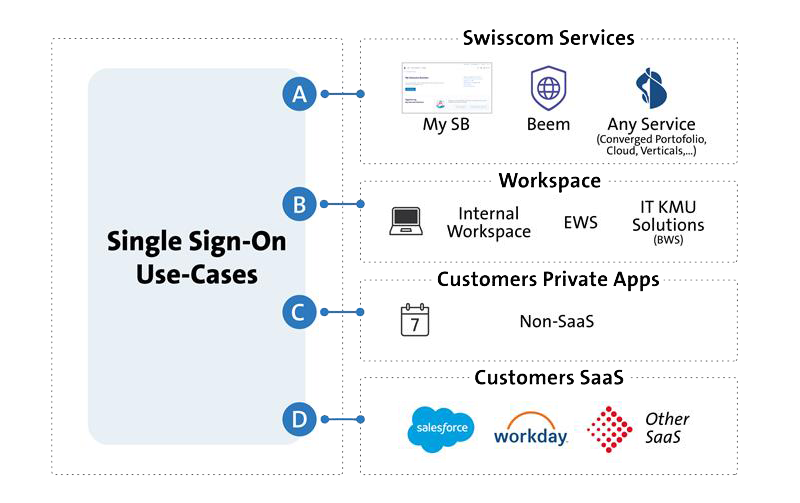
Abbildung: Die Abbildung veranschaulicht die SSO-Integrationslandschaft für diese Varianten.
Federation
beem unterstützt Identitätsverbund für die nahtlose Integration mit Identitätsanbietern von Unternehmen. Derzeit werden die folgenden Föderationsstandards unterstützt:
- Microsoft Entra ID (früher Azure Active Directory)
- Active Directory-Verbunddienste (ADFS)
Auf diese Weise können Unternehmen ihre bestehende Identitätsinfrastruktur für eine sichere und zentralisierte Authentifizierung über alle beem-fähigen Dienste hinweg nutzen.
INFO
Für detaillierte Konfigurationshinweise oder Unterstützung für weitere Identitätsanbieter wenden Sie sich bitte direkt an uns.
Anforderungen an das Geräteverwaltungssystem
In diesem Abschnitt werden die Voraussetzungen und unterstützten Konfigurationen für die Verwaltung von Geräten mit beem beschrieben.
WARNING
Nicht alle Versionen der Client-Betriebssysteme werden unterstützt.
Unterstützte Betriebssysteme für die Geräteverwaltung
| Plattform | Unterstützte Versionen | Voraussetzungen |
|---|---|---|
| iOS / iPadOS | iOS 16.x – iOS 18.3.1 | Apple Business Manager Konto wird benötigt |
| macOS | macOS 15 und höher | Für die Registrierung und Verwaltung wird ein Apple Business Manager-Konto benötigt. |
| Android | Android 15 und höher | Für die Durchsetzung der Richtlinien ist eine Registrierung über ein Google Enterprise-Konto erforderlich. |
| Windows | Windows 11 Pro Windows 11 Enterprise (21H2, 22H2, 23H2, 24H2) | Für die Geräteverwaltung ist kein Konto erforderlich. |
WARNING
Um Sicherheit und Kompatibilität zu gewährleisten, wird nur ausgewählte Android-Hardware unterstützt. Generische oder nicht zertifizierte Geräte gelten als nicht sicher.
Nicht kompatible Konfigurationen
Die folgenden Konfigurationen werden von beem nicht unterstützt:
- VPN-Lösungen für Verbraucher und Unternehmen
- Kaskadierende Firewalls
- Lösungen von Drittanbietern, die die sichere Gerätekonfiguration oder das Netzwerk-Routing beeinträchtigen (kategoriebasierte Ausschlüsse)
- IPv6-Konnektivität
- iCloud Privat-Relay
iCloud Privat-Relay
iCloud Privat-Relay (auch bekannt als Apple Private Relay) ist eine Datenschutzfunktion, die in iCloud+ enthalten ist. Private Relay funktioniert hauptsächlich mit dem Safari-Browser und ausgewählten Apps auf iPhone, iPad und Mac. Im Gegensatz zu einem VPN oder einer direkt in das Netzwerk integrierten Sicherheitslösung (wie z. B. beem) deckt Private Relay nicht den gesamten Datenverkehr des Geräts ab.
So funktioniert es: Wenn Private-Relay aktiviert ist, werden Ihre Anfragen über zwei sichere Internet-Relays weitergeleitet.
- Das erste Relais (betrieben von Apple) sieht Ihre IP-Adresse, aber nicht die Zielwebsite. DNS-Anfragen werden verschlüsselt.
- Das zweite Relais (das von einem Drittanbieter betrieben wird) weist eine temporäre IP-Adresse zu, entschlüsselt den Domainnamen und verbindet Sie mit der Website.
Dieser Prozess schützt die Identität des Benutzers, ohne die Browsing-Geschwindigkeit wesentlich zu beeinträchtigen.
Nachteile von Private-Relay mit beem
beem ist eine Sicherheitslösung für Unternehmensnetzwerke. Sie bietet erweiterte Funktionen wie Anwendungskontrolle, Intrusion Prevention, Deep Packet Inspection und Geo-IP-Blockierung, um Bedrohungen zu erkennen und den Datenverkehr zu kontrollieren.
Private-Relay beeinträchtigt diese Funktionen auf verschiedene Weise:
- Umgehung von Firewall-Regeln: Da der Datenverkehr über Apple-Relays geleitet wird, kann beem ihn nicht vollständig überprüfen. Die Firewall stuft den Datenverkehr häufig als Proxy-Umgehung ein und blockiert ihn, was zu Problemen mit Websites oder Apps (z. B. Apple News) führt.
- Probleme mit DNS und der Klassifizierung des Datenverkehrs: Der Datenverkehr von Private Relay wird häufig als potenzieller Proxy oder potenzielle Bedrohung markiert, was zu unterbrochenen DNS-Abfragen oder blockierten Verbindungen führen kann.
- Auswirkungen auf die Leistung: Die zusätzlichen Relays und die Verschlüsselung erhöhen die Latenz. In Kombination mit beem kann dies zu einer spürbaren Verlangsamung beim Surfen führen.
- Sicherheitslücken: in Unternehmensumgebungen ist Transparenz von entscheidender Bedeutung. Private Relay verschleiert den Datenverkehr und erschwert die Protokollierung und Überwachung. Dadurch entstehen Sicherheitslücken, in denen Malware oder unbefugte Zugriffe unentdeckt bleiben können.
Warum beem und iCloud Private-Relay nicht kompatibel sind
In Unternehmensumgebungen steht dies jedoch im Widerspruch zu den von beem geforderten Transparenz- und Kontrollanforderungen. Um die volle Funktionalität und die Einhaltung der Unternehmensrichtlinien zu gewährleisten, blockiert beem aktiv Anfragen an die von iCloud Privat-Relay verwendeten Domains von Apple. Infolgedessen zeigt Ihr Apple-Gerät möglicherweise eine Meldung an, dass iCloud Privat-Relay nicht verfügbar ist. Dieses Verhalten ist beabsichtigt und technisch notwendig, damit beem seinen vollen Funktionsumfang bereitstellen kann. Sie können diese Benachrichtigung getrost ignorieren.
Bewährte Verfahren für Apple-Geräte in beem-geschützten Netzwerken
Um einen reibungslosen Betrieb und vollständige Kompatibilität mit beem zu gewährleisten, befolgen Sie bitte diese bewährten Verfahren bei der Verwendung von Apple-Geräten:
- Private Relay ist innerhalb von beemNet nicht verfügbar: Verbindungen zu iCloud Privat-Relay können innerhalb von beem-geschützten Netzwerken nicht hergestellt werden.
- Private Relay in den Geräteeinstellungen deaktivieren: Benutzer mit aktiviertem Private Relay müssen es manuell deaktivieren, um Verbindungsprobleme zu vermeiden.
- Pro Verbindung deaktivieren: Private Relay kann entweder global oder pro Verbindung (z. B. pro SIM-Karte oder WLAN-SSID) deaktiviert werden. Wir empfehlen, es pro Verbindung zu deaktivieren, um Flexibilität zu gewährleisten.
- Verbindungsprobleme vermeiden: Wenn Private Relay aktiv bleibt, kann dies zu einer vorübergehenden Deaktivierung oder einer Sperrung des Zugriffs auf bestimmte Apps und Dienste führen.
- Einschränkungen für Gast-WLAN: Private Relay ist auch in Gast-WLAN-Netzwerken, die durch beem geschützt sind, nicht verfügbar. Apple-Geräte zeigen möglicherweise eine Meldung an, dass Private Relay für die aktuelle Verbindung nicht verfügbar ist und deaktiviert werden muss.
So deaktivieren Sie iCloud Privat-Relay für eine bestimmte SIM-Verbindung
Um die Kompatibilität mit beem sicherzustellen, können Sie Private Relay für einzelne Mobilfunkverbindungen (z. B. SIM-Karten) deaktivieren, indem Sie die folgenden Schritte ausführen:
- Öffnen Sie Einstellungen auf Ihrem Gerät.
- Tippen Sie auf Mobilfunk.
- Wählen Sie die SIM-Karte oder den Mobilfunkvertrag aus, den Sie konfigurieren möchten.
- Deaktivieren Sie die Option Tracking der IP-Adresse begrenzen.
Dadurch wird iCloud Privat-Relay für diese bestimmte Verbindung deaktiviert, wodurch Kompatibilitätsprobleme mit beem vermieden werden und gleichzeitig die Flexibilität für andere Netzwerke erhalten bleibt.
Unterstützte IaaS-Lösungen
Gilt nur für API-Datenschutz CASB
Die folgenden Infrastructure as a Service (IaaS)-Plattformen werden unterstützt:
- Microsoft Azure
- Google Cloud-Plattform (GCP)
- Amazon Web Services (AWS)
- Oracle Cloud-Infrastruktur (OCI)
Supported SaaS Solutions
beem unterstützt eine Vielzahl von SaaS-Anwendungen (Software as a Service) durch mehrere Integrationsmethoden, um Transparenz, Kontrolle und Datenschutz zu gewährleisten. Die Plattform kann über die Shadow-IT-Erkennung mehr als 8.000 SaaS-Anwendungen erkennen und verwalten.
Die Unterstützung für Single Sign-On (SSO) ist ebenfalls geplant und wird in Kürze verfügbar sein.
In der folgenden Tabelle sind die derzeit unterstützten SaaS-Anwendungen aufgeführt und ihre Kompatibilität mit den folgenden Durchsetzungsmethoden angegeben: Inline-CASB über Forward-Proxy, Inline-CASB über Reverse-Proxy und API-basierter Datenschutz-CASB.
| Inline-CASB über Forward-Proxy | Inline-CASB über Reverse-Proxy | API-basierte Datensicherung CASB | |
|---|---|---|---|
| 4shared | ✓ | ✗ | ✗ |
| Amazon AWS | ✓ | ✗ | ✗ |
| AOL | ✓ | ✗ | ✗ |
| Bitbucket | ✓ | ✗ | ✗ |
| Blogger | ✓ | ✗ | ✗ |
| Box | ✓ | ✓ | ✓ |
| Cisco Webex Teams | ✗ | ✗ | ✓ |
| Citrix ShareFile | ✗ | ✗ | ✓ |
| Confluence | ✗ | ✗ | ✓ |
| Craigslist | ✓ | ✗ | ✗ |
| Dailymotion | ✓ | ✗ | ✗ |
| Daum Mail | ✓ | ✗ | ✗ |
| DocuSign | ✓ | ✗ | ✗ |
| Dropbox | ✓ | ✓ | ✓ |
| eBay | ✓ | ✗ | ✗ |
| Egnyte | ✗ | ✗ | ✓ |
| Evernote | ✓ | ✗ | ✗ |
| Excel Online | ✓ | ✗ | ✗ |
| ✓ | ✗ | ✗ | |
| Facebook Messenger | ✓ | ✗ | ✗ |
| Facebook Workplace | ✓ | ✗ | ✗ |
| Flickr | ✓ | ✗ | ✗ |
| GitHub | ✓ | ✗ | ✓ |
| GitLab | ✗ | ✗ | ✓ |
| ✗ | ✓ | ✗ | |
| Google Accounts | ✓ | ✗ | ✗ |
| Google Docs | ✓ | ✗ | ✗ |
| Google Drive | ✗ | ✗ | ✓ |
| Google Gmail | ✓ | ✗ | ✓ |
| Google Fotos | ✓ | ✗ | ✗ |
| Google Talk | ✓ | ✗ | ✗ |
| imo | ✓ | ✗ | ✗ |
| ✓ | ✗ | ✗ | |
| Jira | ✓ | ✗ | ✓ |
| Join.Me | ✓ | ✗ | ✗ |
| LastPass | ✓ | ✗ | ✗ |
| Linie | ✓ | ✗ | ✗ |
| ✓ | ✗ | ✗ | |
| Mail.ru | ✓ | ✗ | ✗ |
| Microsoft OneDrive | ✗ | ✗ | ✓ |
| Microsoft OneNote | ✓ | ✗ | ✗ |
| Microsoft Outlook | ✓ | ✗ | ✓ |
| Microsoft Sharepoint | ✗ | ✗ | ✓ |
| Microsoft Teams | ✓ | ✗ | ✓ |
| Microsoft Yammer | ✗ | ✗ | ✓ |
| Naver Mail | ✓ | ✗ | ✗ |
| Netflix | ✓ | ✗ | ✗ |
| Notion | ✗ | ✗ | ✓ |
| Office 365 | ✓ | ✓ | ✗ |
| Okta | ✓ | ✗ | ✗ |
| OneDrive | ✓ | ✗ | ✗ |
| OneLogin | ✓ | ✗ | ✗ |
| PayPal | ✓ | ✗ | ✗ |
| ✓ | ✗ | ✗ | |
| PowerPoint Online | ✓ | ✗ | ✗ |
| ProtonMail | ✓ | ✗ | ✗ |
| ✓ | ✗ | ✗ | |
| Salesforce | ✓ | ✓ | ✓ |
| ServiceNow | ✗ | ✗ | ✓ |
| ShareFile.com | ✓ | ✗ | ✗ |
| SharePoint Online | ✓ | ✗ | ✗ |
| Shopify | ✓ | ✗ | ✗ |
| Skype | ✓ | ✗ | ✗ |
| Slack | ✓ | ✗ | ✓ |
| SlideShare | ✓ | ✗ | ✗ |
| SoundCloud | ✓ | ✗ | ✗ |
| SourceForge | ✓ | ✗ | ✗ |
| Spotify | ✓ | ✗ | ✗ |
| Stack Overflow | ✓ | ✗ | ✗ |
| Tango | ✓ | ✗ | ✗ |
| Telegram | ✓ | ✗ | ✗ |
| Trello | ✓ | ✗ | ✓ |
| Twitch | ✓ | ✗ | ✗ |
| ✓ | ✗ | ✗ | |
| Viber | ✓ | ✗ | ✗ |
| Vimeo | ✓ | ✗ | ✗ |
| VMware | ✓ | ✗ | ✗ |
| Webex | ✓ | ✗ | ✗ |
| ✓ | ✗ | ✗ | |
| WeTransfer | ✓ | ✗ | ✗ |
| ✓ | ✗ | ✗ | |
| Word Online | ✓ | ✗ | ✗ |
| WordPress | ✓ | ✗ | ✗ |
| Workplace from Meta | ✗ | ✗ | ✓ |
| Xero | ✓ | ✗ | ✗ |
| Yammer | ✓ | ✗ | ✗ |
| Yandex | ✓ | ✗ | ✗ |
| Yandex Mail | ✓ | ✗ | ✗ |
| YouTube | ✓ | ✗ | ✗ |
| Zalo | ✓ | ✗ | ✗ |
| Zendesk | ✗ | ✗ | ✓ |
| Zoom | ✓ | ✗ | ✓ |
